Desde esta opción podremos crear, ver y / o modificar las cuentas para la contabilidad presupuestaria. También se puede crear las cuentas desde la opción correspondiente en el menú Ficheros, Cuentas; o dejar que el programa cree las cuentas automáticamente con la opción de Verificar ![]() , que comprueba y crea como cuenta presupuestaria, todas las del grupo 6 y 7 que no estén ya creadas.
, que comprueba y crea como cuenta presupuestaria, todas las del grupo 6 y 7 que no estén ya creadas.
El presupuesto introducido es sobre el año que aparece indicado en la ventana, pero se puede cambiar para indicar el de cualquier otro año.
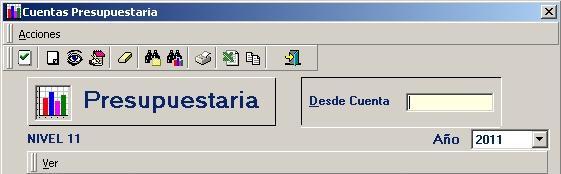
Así mismo se da opción a incorporar automáticamente las cuentas y el presupuesto desde un fichero de Excel unicamente las 300 primeras lineas, con el formato adecuado.
Plantilla.xls
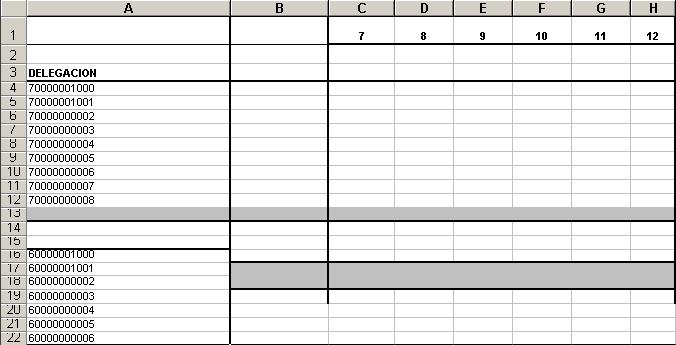
Presupuesto.xls
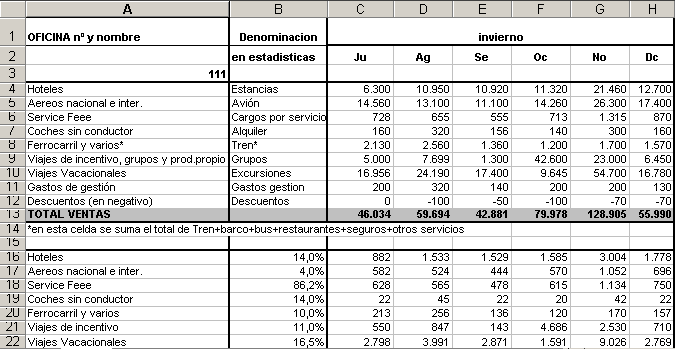
En la pantalla de Importación desde Excel cargaremos la plantilla y el fichero con el presupuesto, pudiendo indicar que hoja del libro de Excel queremos utilizar. El programa, actualizará el presupuesto con los datos indicados para los meses señalados.
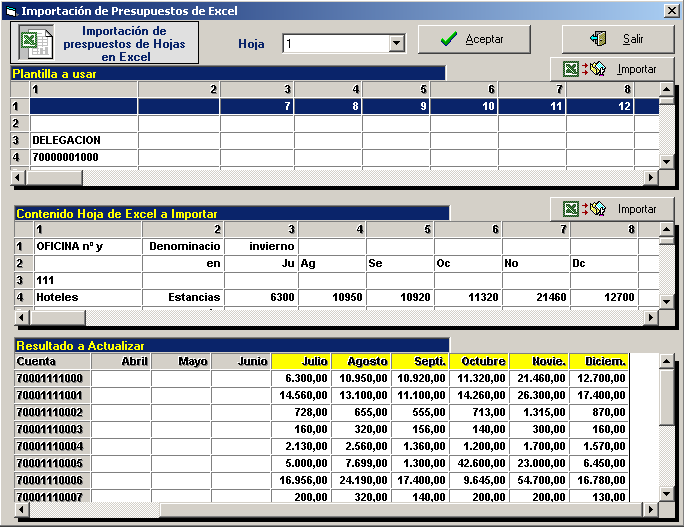
Si por el contrario no tenemos muchas cuentas a presupuestar, podemos crearlas y mantenerlas manualmente, apareciendo la pantalla siguiente:
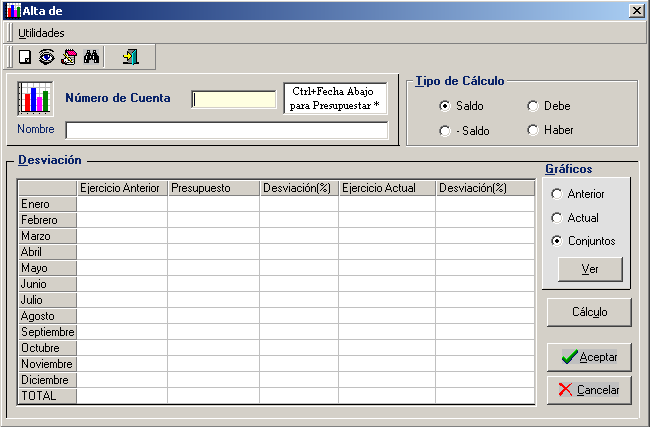
En esta pantalla pondremos la cuenta, que será a 1, 2, 3, 4, 7 ú 11 dígitos; permitiendo la posibilidad de asignar el mismo presupuesto para un rango de cuentas del mismo grupo; por ejemplo, si ponemos 6000000 y pulsamos la combinación de teclas Ctrl + Flecha Abajo, podemos añadir cuatro asteriscos y creará todas las cuentas que empiecen por 6000000 como cuentas presupuestarias y les asignará el presupuesto que le hayamos indicado en la ficha.
Le indicaremos el tipo de cálculo que queremos aplicar para que la gráfica sea siempre por encima del eje de abcisas, ya que si la cuenta es de ingresos, no se presupuesta en negativo, sino en positivo, e indicándole -Saldo; si la cuenta es de gastos, dejaremos marcado Saldo; en caso de solo tener en cuenta, para el presupuesto, los movimientos del Debe o del Haber, se marcará la casilla correspondiente.
Se puede ver desde esta pantalla una gráfica con los datos del ejercicio anterior, al indicado en la pantalla general de las gráficas presupuestarias, el actual o ambos, así como indicarle automáticamente el presupuesto en función del año anterior, bien en lo hecho, bien en lo presupuestado, y fijando el redondeo a 2 decimales o a ninguno.
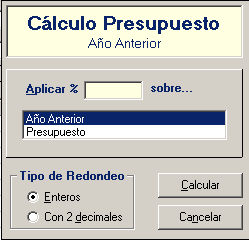
También se puede duplicar el presupuesto de un año, pulsando sobre la opción de menú ![]() Copiar Año, y seleccionar el año a duplicar; pudiendo respetar los datos ya introducidos del año.
Copiar Año, y seleccionar el año a duplicar; pudiendo respetar los datos ya introducidos del año.
